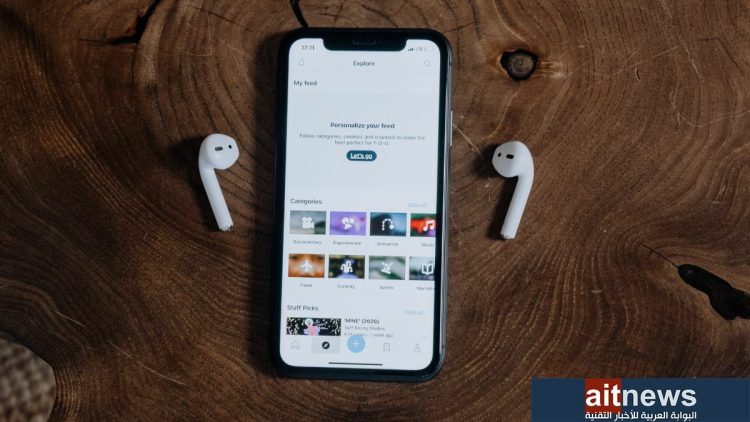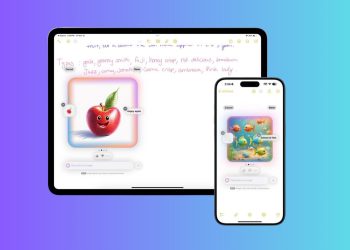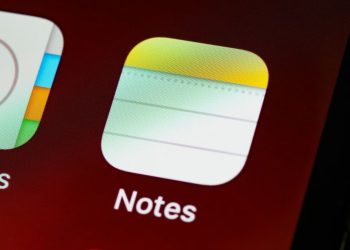توفر هواتف آيفون صوتًا عالي الجودة، سواء كان ذلك من مكبرات الصوت أو سماعات الأذن السلكية أو اللاسلكية. ومع ذلك، في بعض الحالات، قد تواجه مشكلة انخفاض جودة الصوت في آيفون، ويمكن أن تكون المشكلة متعلقة بالسماعات أو الإعدادات، أو مكبرات الصوت.
فإذا واجهت أي مشاكل صوتية أثناء إجراء مكالمة أو الاستماع إلى الموسيقى أو مشاهدة مقاطع الفيديو، يمكنك تجربة الطرق التالية لتحسين جودة الصوت في هاتف آيفون:
1- تفعيل البث العالي الجودة في تطبيقات بث الموسيقى:
في كثير من الحالات، تُضبط جودة الصوت في تطبيق بث الموسيقى تلقائيًا على مستوى منخفض أو طبيعي لتقليل استخدام البيانات في حالة عدم استخدام شبكة الواي فاي، ولكن اعتمادًا على التطبيق، يمكن تفعيل البث العالي الجودة لتحسين الصوت.
على سبيل المثال: لتحسين جودة الصوت في تطبيق Spotify في هاتف آيفون، يمكنك فتح التطبيق والانتقال إلى (الإعدادات) Settings، ثم اختر (جودة الصوت) Audio quality وفعّل خيار Very High.
ستكون عملية تفعيل البث العالي الجودة في تطبيقات بث الموسيقى الأخرى التابعة لجهات خارجية متشابهة تقريبًا. ويمكنك أيضًا تفعيل البث العالي الجودة لتطبيق Apple Music المدمج في آيفون بالتوجه إلى تطبيق (الإعدادات) Settings ثم (الموسيقى) Music ثم (البث الخلوي) Cellular Streaming واختر (الجودة العالية) High Quality.
2- تحقق من نظافة مكبرات الصوت:
يمكن للقليل من الأوساخ أو الغبار المتراكم في ثقوب مكبرات الصوت التأثير سلبًا في جودة الصوت الصادر من هاتف آيفون. فإذا لاحظت وجود أي شيء في ثقوب مكبرات الصوت في هاتفك، يمكنك اتباع الخطوات التالية لتنظيفها بطريقة آمنة:
- أغلق هاتف آيفون، ثم نظّف شبكات السماعة بفرشاة ناعمة.
- استخدم منفاخ هواء غير قوي لإدخال الهواء في شبكات مكبرات الصوت.
- امسح شبكات السماعة بلطف بقطعة قماش قطنية ناعمة ومبللة قليلًا بكحول الإيزوبروبيل.
- استخدم عود أسنان مع قطن ملفوف حول الطرف لإزالة أي أوساخ متبقية.
من الضروري ضمان عدم دخول أي سائل إلى الثقوب أثناء التنظيف، لذا، تأكد من أن أي قطعة قماش تستخدمها غير رطبة بشكل مفرط.
3- فعّل خيار توافق المساعدات السمعية:
إذا كنت تعاني من مشكلات في الصوت في آيفون أثناء استخدام سماعات الأذن، فيمكنك تجربة تنشيط ميزة (توافق المساعدات السمعية) Hearing Aid Compatibility، وهي من ميزات إمكانية الوصول للأشخاص الذين يعانون من صعوبات في السمع.
للقيام بذلك ومعرفة إذا كانت جودة الصوت في آيفون ستتحسّن، انتقل إلى (الإعدادات) Settings، ثم (إمكانية الوصول) Accessibility ثم اختر (أجهزة السمع) Hearing Devices وفعّل خيار (توافق المساعدات السمعية) Hearing Aid Compatibility.
4- إعداد ميزة الصوت المكاني المخصص:
إذا كنت تستخدم سماعات AirPods (الجيل الثالث) أو AirPods Pro أو AirPods Max أو Beats Fit Pro أو Beats Studio Pro، يمكنك تجربة إعداد ميزة الصوت المكاني المخصص (Personalized Spatial Audio) لتحسين جودة الصوت.
لتفعيل الصوت المكاني المخصص، اتبع الخطوات التالية:
- انتقل إلى تطبيق (الإعدادات) Settings، ثم اختر (البلوتوث) Bluetooth.
- انقر فوق رمز (i) بجوار اسم AirPods المتصلة بهاتفك.
- اختر (الصوت المكاني المخصص) Personalized Spatial Audio ثم اتبع التعليمات التي تظهر في الشاشة لضبط الخيارات الخاصة بالميزة وفقًا لتفضيلاتك.
تتضمن عملية إعداد الصوت المكاني المخصص ثلاث خطوات وتستخدم الكاميرا الأمامية لهاتف آيفون، وسيُطلب منك أولًا أن تنظر مباشرة إلى الكاميرا وتحرك رأسك بزوايا مختلفة. بعد ذلك، عليك تحريك هاتف آيفون بحركة دائرية من جانبي رأسك إلى الأمام.
يُساعد إعداد هذه الميزة في الحصول على تجربة استماع غامرة، وهناك فرصة جيدة أن يؤدي ذلك إلى تحسين جودة الصوت الصادر من السماعات بشكل كبير.